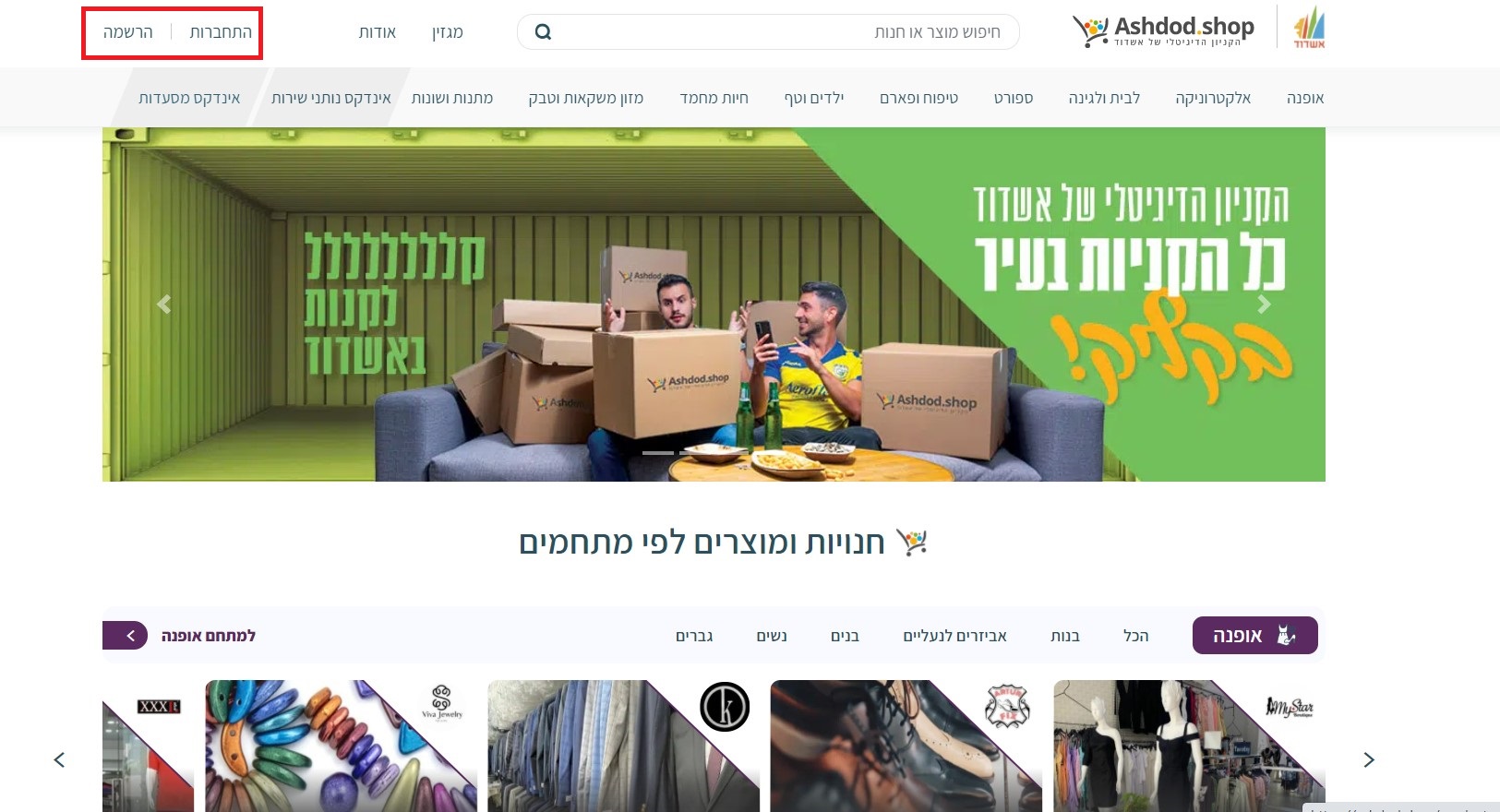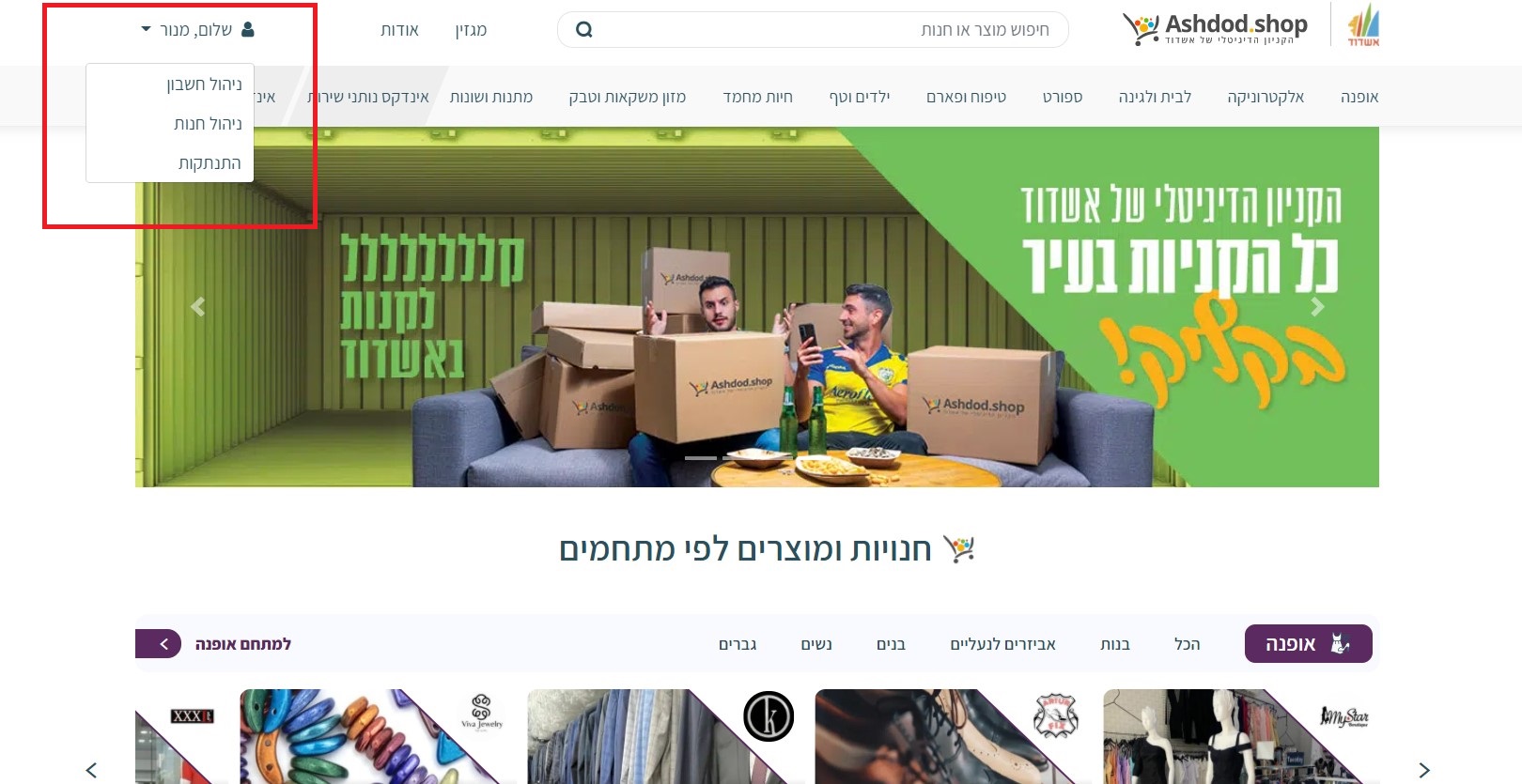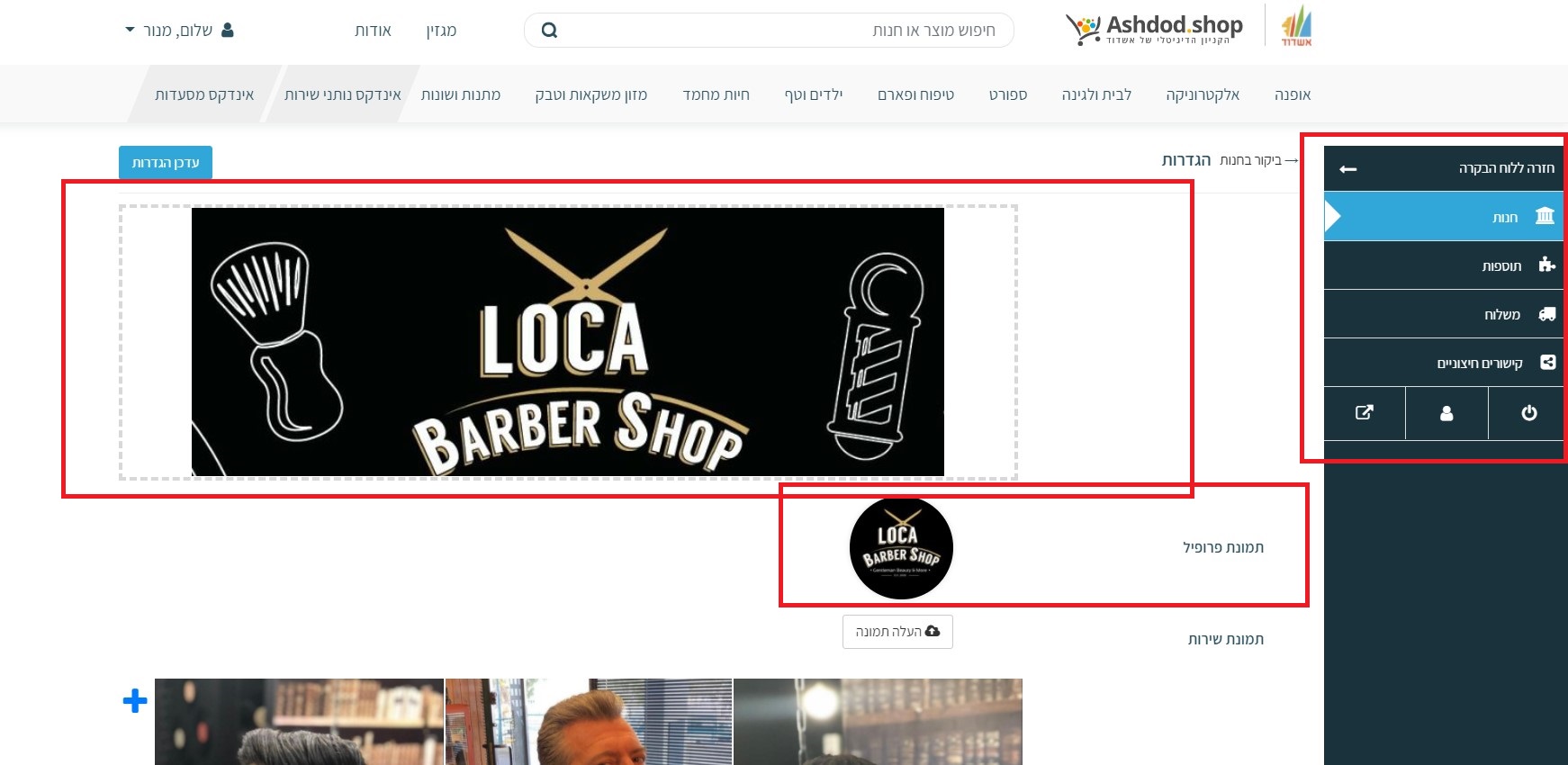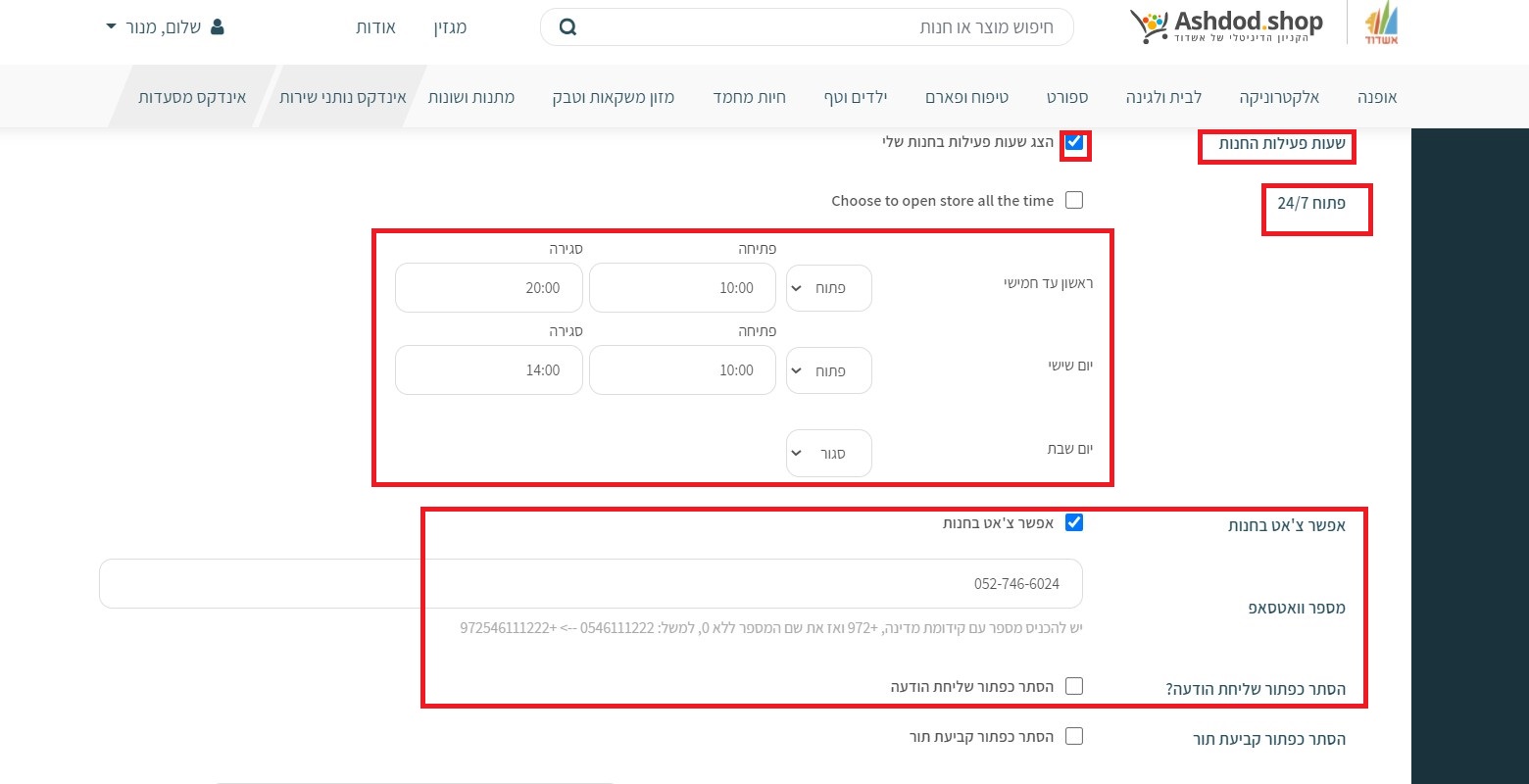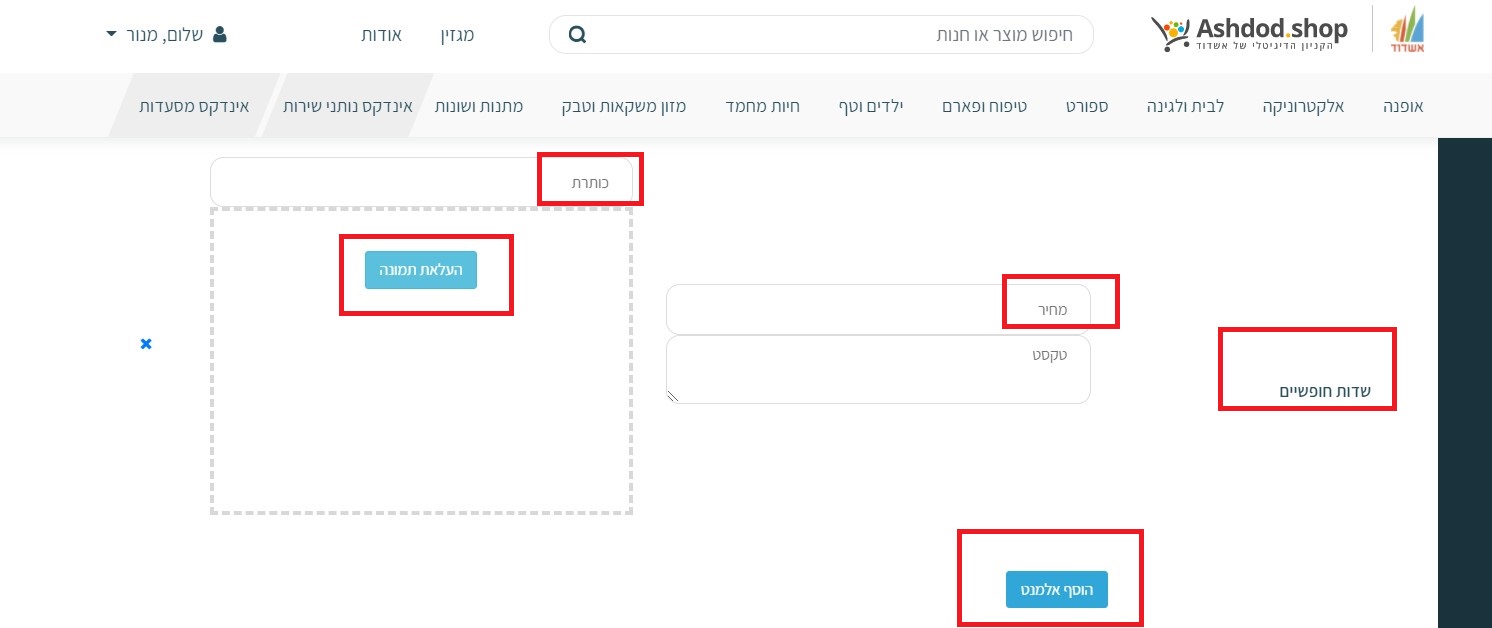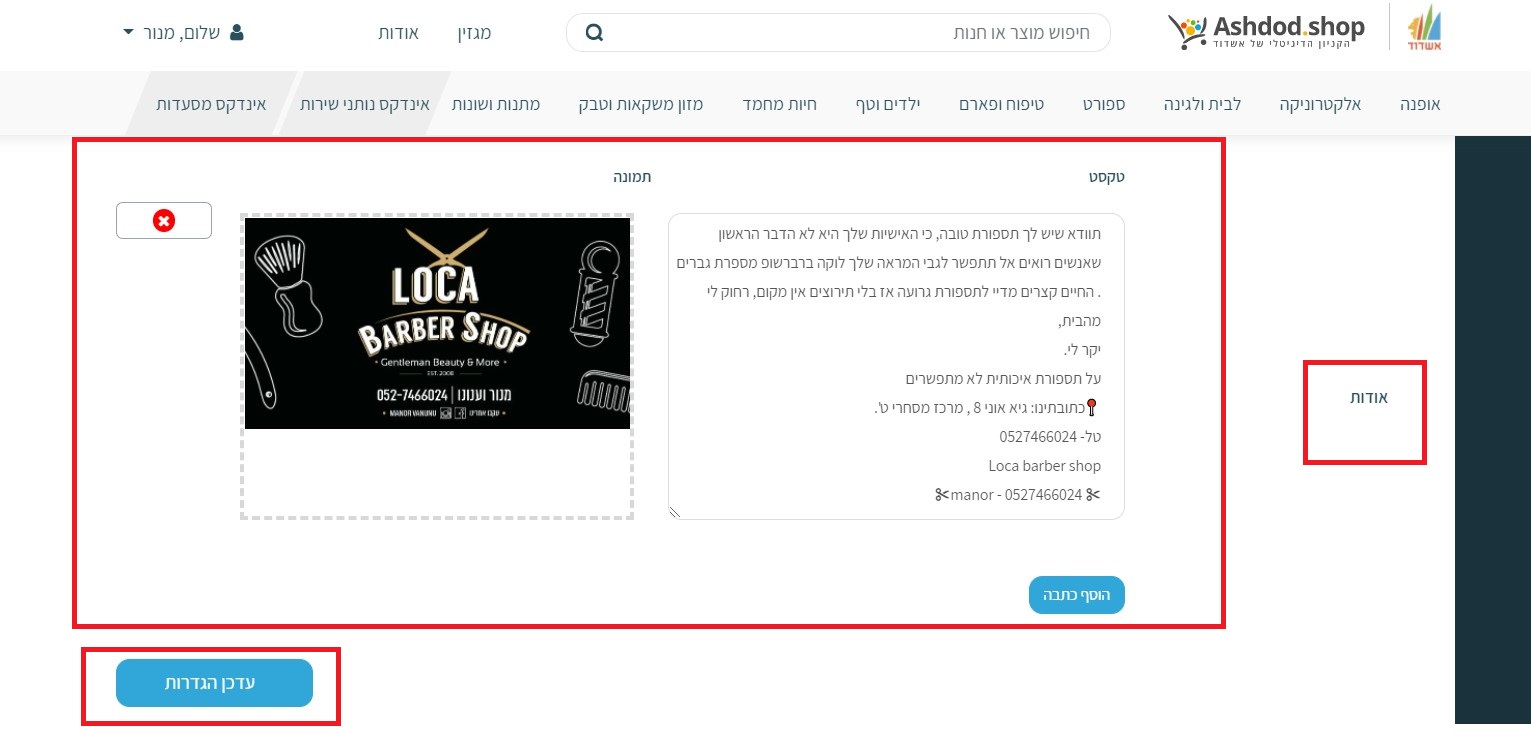מדריך נותני שירות
במדריך זה נלמד איך להתחבר למערכת ניהול של נותני השירות, ולהזין את המידע הבסיסי על השירות.
הגדרת מערכת ניהול נותן שירות
יש למלא שם החנות
יש להוסיף תיאור קצר לחנות, עדיפות לשירות שלכם, לדוגמא: "משרד עורכי דין"
הודעה לקונים של החנות שתגדיר-יש לרשום הודעה שתמשוך את העין
יש למלא כתובת עסק
הגדרת שעות פעילות + וואטס אפ
סימון וי במשבצת "פעילות החנות", תגרום לשעות הפעילות להיפתח
אופציית פתוח 24/7 על פי בחירה שלכם
סימון וי באופציית "אפשר צאט בחנות" תגרום לחיבור הווואצאפ שלכם היישר לחנות
אופציית הסתרת כפתור שליחת הודעה לבחירתכם
הכנסת מספר טלפון שיתחיל ב+972
הוספת שירותים
יש למלא שדות חופשיים כדי להציג את השירותים שלכם
מחיר- מחיר השירות
כותרת- תציג את שם השירות
העלאת תמונה- תמונה שממחישה את השירות שלכם
טקסט- פירוט השירות
הוסף אלמנט- להוספת עוד שירות וחזרה על השדות הקודמים בכל אלמנט
יש ללחוץ עדכן הגדרות לאחר הפעולה
מדריכים נוספים
הכנסת מוצר פשוט במערכת אשדוד.שופ
במדריך זה נלמד כיצד מעלים מוצרים לחנות הדיגיטלית שלכם.
מדריך נותני שירות
במדריך זה נלמד איך להתחבר למערכת ניהול של נותני השירות, ולהזין את המידע הבסיסי על השירות.
מדריך הכנסת מוצר עם תוספות
במדריך זה נלמד כיצד מכניסים מוצר עם תוספות ואפשרויות הזמנה מגוונות
הגדרת חנות במערכת אשדוד.שופ
במדריך זה נלמד איך להתחבר למערכת ניהול החנות, ולהזין את המידע הבסיסי על החנות.
מדריך הגדרת מוצר עם וריאציה
במדריך זה נלמד כיצד מעלים מוצר עם וריאציה - אופציות שונות